Vytváranie a vyplnenie databáz v spoločnosti Microsoft Access

- 4070
- 234
- Oskar Bartovič
Hlavným účelom tohto programu je vytvorenie a práca s databázami, ktoré môžu byť spojené s malými projektmi a veľkým podnikom. Vďaka svojej pomoci bude pre vás vhodné spravovať údaje, upravovať a ukladať informácie.

Aplikácia Microsoft Office - Access Package - slúži na prácu s databázami
Vytvorenie novej databázy
Pred začatím práce budete samozrejme musieť vytvoriť alebo otvoriť existujúcu databázu.
Otvorte program a prejdite do hlavnej ponuky kliknutím na príkaz „Súbor“ a potom vyberte položku „Vytvoriť“. Vytvorenie novej databázy budete mať prázdnu stránku, ktorú si môžete vybrať z vás, ktorá bude mať jednu tabuľku alebo webovú základňu, čo vám umožní používať vstavané programové nástroje pre napríklad pre vaše publikácie na internete.
Okrem toho, pre maximálne zjednodušenie vytvorenia novej základne sa používateľovi poskytujú šablóny na vytvorenie základne orientovanej na konkrétnu úlohu. Mimochodom, môže vám pomôcť rýchlo vytvoriť potrebnú formu, bez toho, aby ste všetko naladili.
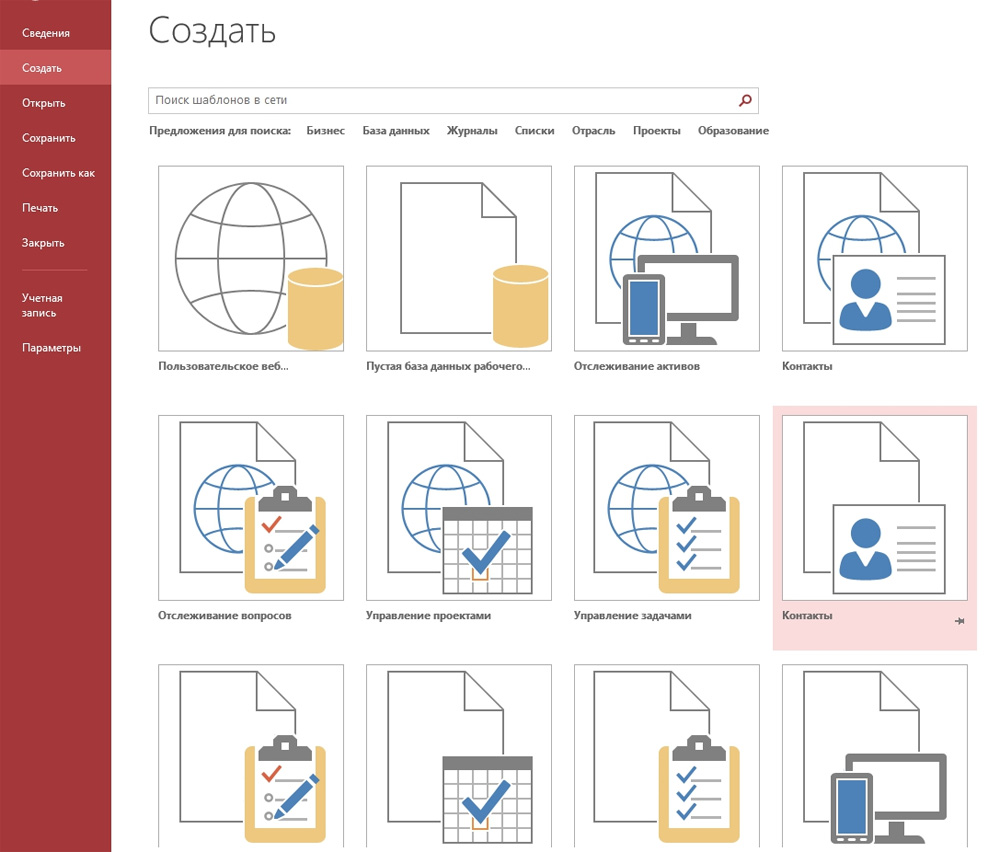
Vyplnenie informácií o databáze
Po vytvorení databázy je potrebné ju vyplniť príslušnými informáciami, ktorých štruktúra by sa mala vopred premyslieť, pretože funkčnosť programu vám umožňuje vypracovať údaje v niekoľkých formulároch:
- Teraz najpohodlnejším a bežným typom štruktúrovania informácií je tabuľka. Vo svojich schopnostiach a druhoch sa tabuľky v prístupe príliš nelíšia od toho istého v programe Excel, čo zase výrazne zjednodušuje prenos údajov z jedného programu do druhého.
- Druhým spôsobom, ako poskytnúť informácie, sú trochu podobné tabuľkám, poskytujú však vizuálnejšie zobrazenie údajov.
- Na výpočet a stiahnutie informácií z vašej databázy sú uvedené správy, ktoré vám umožnia analyzovať a vypočítať napríklad váš príjem alebo počet protistrany, s ktorými pracujete. Sú veľmi flexibilné a umožňujú vám vyprodukovať akékoľvek výpočty v závislosti od zadaných údajov.
- Prijímanie a triedenie nových údajov v programe sa vykonáva prostredníctvom požiadaviek. Vďaka svojej pomoci nájdete určité údaje medzi niekoľkými tabuľkami, ako aj vytvorenie alebo aktualizáciu údajov.
Všetky vyššie uvedené funkcie sú na paneli nástrojov, na karte „Creation“. Tam si môžete vybrať, ktorý prvok chcete vytvoriť, a potom v „dizajnér“, ktorý sa otvoril, ho nakonfigurujte pre seba.
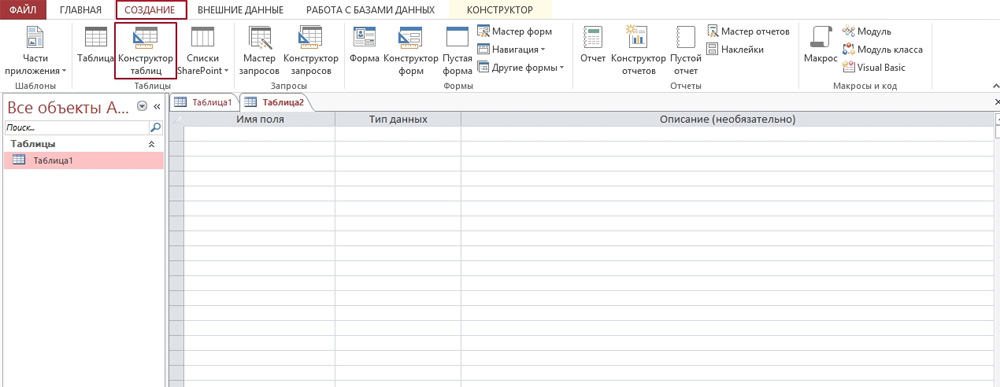
Vytvorenie databázy a importovanie informácií
Po vytvorení novej databázy, jediná vec, ktorú uvidíte, bude prázdna tabuľka. Môžete sa do toho ručne zapojiť alebo vyplniť kopírovaním potrebných informácií z internetu. Upozorňujeme, že každá časť zadaných informácií by mala byť umiestnená v samostatnom stĺpci a každý záznam má osobný riadok. Mimochodom, rečníci môžu byť premenovaní na lepšie navigáciu vo svojom obsahu.
Ak sú všetky potrebné informácie v inom programe alebo zdroji, program vám umožňuje nakonfigurovať import údajov.
Všetky nastavenia importu sú umiestnené na karte, ktorá sa nazýva „externé údaje“, sa do ovládacieho panela vložia osobitne. V oblasti „Import a komunikácie“ sú uvedené dostupné formáty vrátane dokumentov Excel, Access, Text a XML, internetových stránok, priečinkov Outlook atď. D. Výberom potrebného formátu, z ktorého budú informácie odložené, budete musieť uviesť cestu k umiestneniu súboru. Ak je umiestnený na ľubovoľnom serveri, program bude vyžadovať zadanie adresy servera. Pri importovaní sa stretnete s rôznymi nastaveniami, ktoré sú navrhnuté pre správny prenos údajov na prístup. Postupujte podľa pokynov programu.
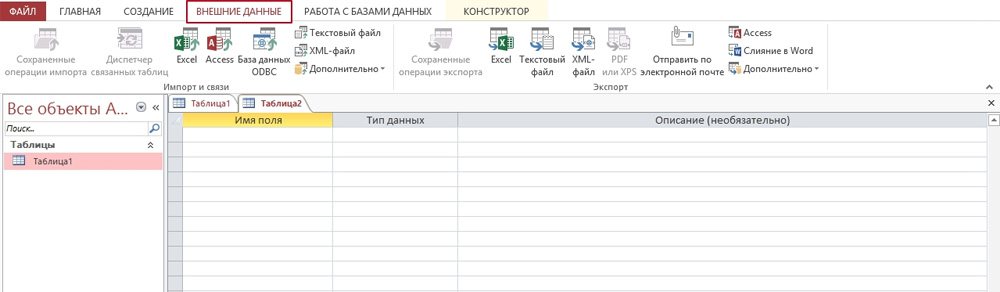
Hlavné kľúče a prepojenie tabuliek
Pri vytváraní tabuľky program automaticky poskytne každému záznamu s jedinečným kľúčom. V predvolenom nastavení je v ňom stĺpec mien, ktoré sa rozširujú, keď sa zadané nové údaje. Je to tento stĺpec, ktorý je primárnym kľúčom. Okrem týchto hlavných kľúčov môže databáza obsahovať aj polia súvisiace s informáciami obsiahnutými v inej tabuľke.
Napríklad máte dve tabuľky obsahujúce vzájomne prepojené informácie. Napríklad sa nazývajú „deň“ a „plán“. Po výbere pondelka v prvej tabuľke ho môžete prepojiť s akýmkoľvek poľom v tabuľke „plánu“ a pri pokynoch kurzoru na jednom z týchto polí uvidíte informácie a súvisiace bunky.
Takéto vzťahy uľahčia čitateľnosť vašej databázy a určite zvýši jej pohodlie a efektívnosť.
Ak chcete vytvoriť vzťah, prejdite na kartu „Pracujte s databázami“ a v poli „vzťah“ “Vyberte tlačidlo„ Dátová schéma “. V zobrazení okna uvidíte všetky spracované databázy. Mali by ste upozorniť na skutočnosť, že v databázach by mali existovať špeciálne polia určené pre externé kľúče. V našom príklade, ak v druhej tabuľke chcete zobraziť deň v týždni alebo číslo, nechajte prázdne pole a nazývajte ho „deň“. Tiež nakonfigurujte formát poľa, t. Do. Malo by to byť rovnaké pre obe tabuľky.
Potom otvorte dve tabuľky, potiahnite pole, ktoré sa chcete zviazať v špeciálne pripravenom poli pre externý kľúč. Zobrazí sa okno „Zmena vzťahov“, v ktorom uvidíte samostatne vybrané polia. Ak chcete zabezpečiť zmenu údajov v súvisiacich poliach a tabuľkách.
Tvorba a typy požiadaviek
Žiadosť je akcia v programe, vďaka ktorej môže užívateľ upraviť alebo zadávať informácie do databázy. V skutočnosti sú žiadosti rozdelené do 2 typov:
- Žiadosti o volby, vďaka ktorému program vyberie určité informácie a robí výpočty na ňom.
- Žiadosti o akciu Pridanie informácií do databázy alebo ich odstránenie.
Po výbere „Master of požiadavky“ na karte Vytvorenie program vykoná proces vytvorenia určitého typu žiadosti. Nasleduj inštrukcie.
Žiadosti vám môžu významne pomôcť zefektívniť údaje a vždy sa obrátiť na konkrétne informácie.
Napríklad môžete vytvoriť zvolenú žiadosť o určité parametre. Ak chcete vidieť informácie o konkrétnom dátume alebo dni tabuľky „dňa“ po celú dobu, môžete takúto žiadosť nakonfigurovať. Vyberte položku „Designer Designer“ a v nej potrebujete tabuľku. V predvolenom nastavení bude žiadosť zvolená, vyjasní sa, ak sa pozriete na panel s nástrojmi s tlačidlom „Vzorka“. Aby program mohol hľadať presne ten dátum alebo deň, ktorý potrebujete, nájdite riadok „Výberovú podmienku“ a zadajte tam frázu [Aký deň?]. Pamätajte, že žiadosť by mala byť podaná do Square Arcs [] a skončila na otáznik alebo na hrubom čreve.
Toto je iba jedna z možností používania požiadaviek. V skutočnosti, s ich pomocou môžete tiež vytvoriť nové tabuľky, vybrať údaje o kritériách atď. D.
Nastavenie a používanie formulárov
Vďaka použitiu formulárov môže užívateľ ľahko prezerať informácie na každom poli a prepínať medzi existujúcimi záznamami. Pri predĺžených vstupoch informácií použitie formulárov zjednodušuje prácu s údajmi.
Otvorte kartu „Vytvorenie“ a nájdite položku „formulára“, kliknutím na to, na ktorom sa zobrazí štandardný formulár založený na údajoch o vašej tabuľke. Rozvíjajúce sa polia s informáciami sú vystavené všetkým druhom zmien, vrátane výšky, šírky atď. D. Vezmite prosím na vedomie, že ak sú v danej tabuľke prepojenia, uvidíte ich a môžete ich prekonfigurovať v rovnakom okne. V dolnej časti programu uvidíte šípky, ktoré vám umožnia postupne otvoriť každý stĺpec vašej tabuľky alebo sa okamžite presunúť na prvý a posledný. Teraz je každá z nich samostatná položka, ktorej polia môžete nakonfigurovať kliknutím na tlačidlo „Pridať polia“ pomocou myši. Informácie zmenené a zadané týmto spôsobom sa zobrazia v tabuľke a vo všetkých tabuľkách k nemu. Po nastavení formulára je potrebné ho uložiť stlačením kombinácie klávesov „CTRL+S“.
Vytvorenie správy
Hlavným účelom správ je poskytnúť používateľovi spoločné zhrnutie tabuľky. Správa je možné vytvoriť úplne v závislosti od údajov.
Program vám dáva zvoliť typ správy a poskytuje si trochu na výber:
- Správa - Vytvorí sa hlásenie automobilov pomocou všetkých informácií uvedených v tabuľke, údaje však nebudú zoskupené.
- Prázdna správa nie je vyplnený formulár, pre ktoré si môžete vybrať z požadovaných polí.
- Správa Master - pomôže vám prejsť procesom vytvorenia správy a bude vykonávať zoskupenie a formátovanie údajov.
V prázdnej správe môžete pridať, odstrániť alebo upraviť polia, naplniť ich potrebnými informáciami, vytvoriť špeciálne skupiny, ktoré pomôžu oddeliť určité údaje od zvyšku a oveľa viac.
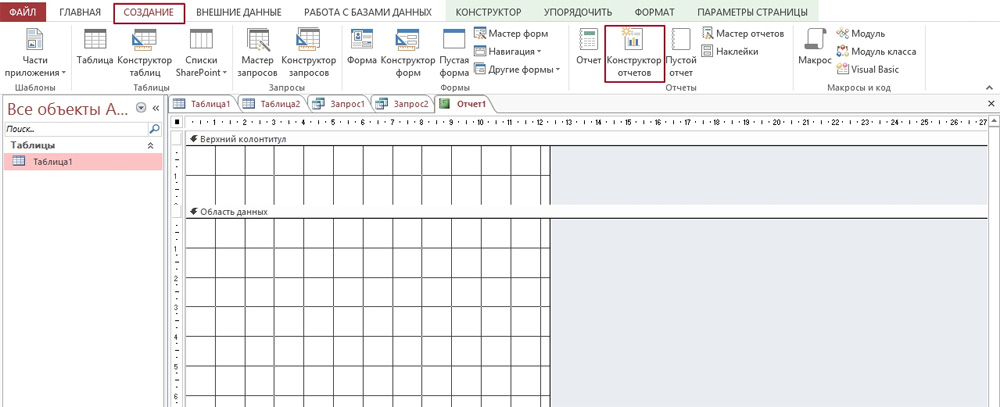
Predovšetkým sú uvedené základy, ktoré vám pomôžu vyrovnať sa a nakonfigurovať prístupový program pre seba, jeho funkčnosť je však pomerne široká a poskytuje jemnejšie nastavenie funkcií, ktoré sa tu uvažujú.

